笔记本电脑和平板电脑作为我们日常生活和工作中不可或缺的设备,它们的性能和功能往往随着软件更新和技术进步而得到提升。有时候,用户可能需要将笔记本电脑刷机...
2025-04-30 11 笔记本电脑
在现代办公和娱乐中,笔记本电脑的无线投影功能已成为一项不可或缺的技术。它允许用户无需网络连接,将笔记本电脑的屏幕内容传输到大屏幕显示器、投影仪或其他兼容设备上,从而实现更为灵活且高效的演示和展示。但如何正确设置和使用这一功能呢?本文将为读者详细介绍笔记本电脑如何设置无网络投屏的步骤,并解答一些常见问题。
在开始设置之前,您需要确保以下硬件设备已经准备就绪:
1.笔记本电脑:具备无线显示功能。
2.投影仪或兼容的显示设备:支持无线投屏。
3.HDMI线或VGA线(可选):如果选择有线连接作为备用。
4.显示设备的电源和电源线。

1.确认笔记本电脑的无线显示功能
大部分现代笔记本电脑都内置了Miracast无线显示技术,您可以通过以下步骤来确认和启用该功能:
打开笔记本电脑的“设置”应用。
点击“系统”选项。
选择“投影到这台电脑”,然后打开“当你在附近时允许我参与到你的设备中”的开关。
2.设置显示设备
在您的显示设备上,需要确保它已处于正确的输入模式:
打开投影仪或显示器。
使用遥控器或显示设备上的按钮切换到正确的HDMI或VGA输入源。
3.使用快捷键或通知中心快速连接
大多数带有Windows操作系统的笔记本电脑都提供了一个快速连接无线显示器的选项:
同时按下Win+K键,利用“连接”界面寻找并选择您的显示设备。
点击想要连接的显示设备,开始无线投屏。
4.通过控制面板进行详细设置
如果需要更详细的设置选项,您可以:
打开“控制面板”,选择“硬件和声音”,然后点击“设备和打印机”。
在设备列表中,找到您的显示设备并右击,选择“添加设备”。
根据屏幕提示完成设备的连接和设置。
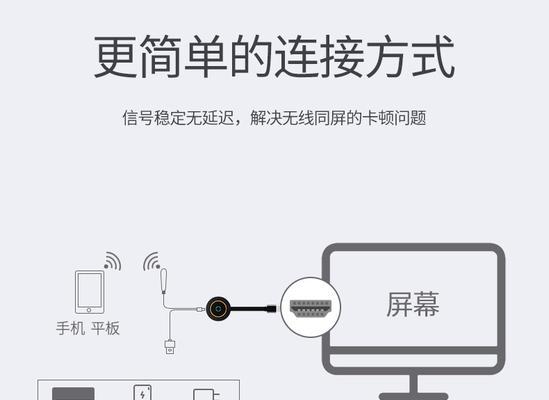
1.无法找到显示设备
如果在列表中没有找到您的显示设备,可以尝试以下步骤:
确保所有设备都已正确开启,并处于可检测范围内。
检查显示设备的无线显示功能是否已开启,并正确设置在对应的模式下。
尝试重启笔记本电脑和显示设备的无线投屏功能。
2.连接不稳定或图像质量差
检查是否有其他无线设备正在使用相同的频段,尝试更换一个通道或频段。
确保您的笔记本电脑和显示设备之间的距离适当,并且中间没有过多的障碍物。
更新您的显示设备和笔记本电脑的驱动程序,以确保最佳性能。
3.兼容性问题
查看笔记本电脑和显示设备的用户手册,确认它们是否支持Miracast或其他无线投屏技术。
如果您的设备支持DLNA,也可以尝试使用DLNA进行无线投屏。
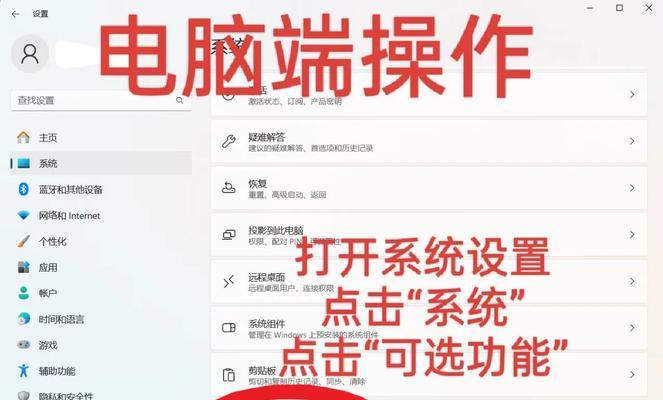
1.无线投屏的优势和限制
无线投屏技术为用户提供了极大的便利,其主要优势在于无需复杂的布线,易于携带和使用,提高了工作效率,并为会议或演示带来了便利。尽管如此,无线投屏技术仍存在一些限制,如距离限制、连接稳定性、图像质量可能受到影响等问题。
2.无线投屏与有线连接的对比
相较于传统的有线连接方式,无线投屏在使用上更为便捷,但有线连接在稳定性、速度和图像质量上通常更胜一筹。用户在决定使用无线投屏前,应根据实际使用场景和需求进行选择。
3.高级无线投屏技术介绍
除了Miracast之外,还有其他诸如IntelWiDi(IntelWirelessDisplay)、AirPlay等无线投屏技术。这些技术各有特点,并可能需要额外的硬件支持。用户可以根据自己的需求和设备特性选择合适的技术。
通过上述步骤,您已能够设置并使用笔记本电脑的无网络投屏功能了。在实践中,可能会遇到各种各样的问题,但一般通过调整设置和优化使用环境便可顺利解决。随着技术的发展,无线投屏技术势必会更加成熟和普及,为我们的工作和生活带来更多的便利。希望本期内容能帮助您轻松掌握无线投屏的设置技巧,并在日常使用中更加得心应手。
标签: 笔记本电脑
版权声明:本文内容由互联网用户自发贡献,该文观点仅代表作者本人。本站仅提供信息存储空间服务,不拥有所有权,不承担相关法律责任。如发现本站有涉嫌抄袭侵权/违法违规的内容, 请发送邮件至 3561739510@qq.com 举报,一经查实,本站将立刻删除。
相关文章

笔记本电脑和平板电脑作为我们日常生活和工作中不可或缺的设备,它们的性能和功能往往随着软件更新和技术进步而得到提升。有时候,用户可能需要将笔记本电脑刷机...
2025-04-30 11 笔记本电脑

随着移动办公和学习需求的不断增长,一款性能强悍、便携性强的笔记本电脑成为了不少用户的首选。华为作为电子行业的佼佼者,在笔记本市场上也推出了其高端系列—...
2025-04-25 14 笔记本电脑

随着直播行业的兴起,越来越多的用户希望借助便携的平板或笔记本电脑进行直播。然而,不少初学者对设备的连接和配置方法感到困惑。本篇文章将详细指导如何将平板...
2025-04-21 20 笔记本电脑

随着笔记本电脑市场的不断演进,华为推出了多款设计先进、功能强大的笔记本电脑,其中无框设计成为不少用户追捧的亮点。无框设计让屏幕看起来更加开阔,视觉体验...
2025-04-18 15 笔记本电脑

随着数字内容消费的日益增长,对家用笔记本电脑的性能要求也水涨船高。越来越多的用户开始关心笔记本电脑中的独立显卡(以下简称“独显”)。本文旨在解答如何在...
2025-04-16 18 笔记本电脑

随着科技的飞速发展,笔记本电脑已经成为人们日常生活中不可或缺的电子设备。我们都知道,硬盘是笔记本电脑存储数据的重要硬件部分,但可能很少有人了解过去笔记...
2025-04-16 19 笔记本电脑